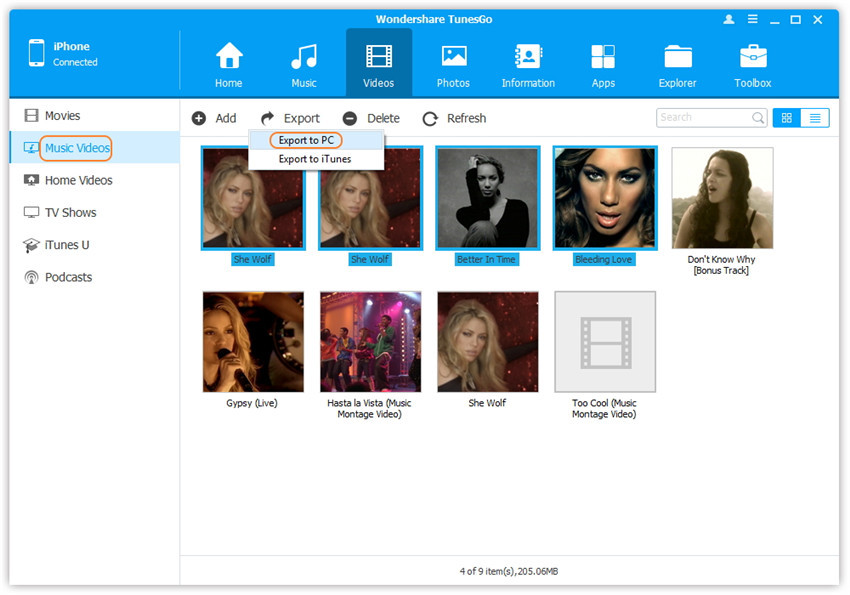როგორ გადავიტანოთ ფოტოები, მუსიკა, ვიდეო iphone on USB ფლეშ დრაივი? როგორ გადაყარეთ ფოტოები, მუსიკა, ვიდეო ფლეშ დრაივიდან iPhone- ზე?
ამ სტატიაში ჩვენ გეტყვით, თუ როგორ უნდა გადავიტანოთ მულტიმედიური ფაილები iPhone- დან USB ფლეშ დრაიდან, და ფლეშ დრაივიდან iPhone- ზე.
ნაოსნობა
- როგორ გადავიტანოთ ფოტოები iPhone- ზე Flash Card- ზე TunesGo iPhone პროგრამის გამოყენებით?
- როგორ გადავიტანოთ ფოტოები iPhone- ზე Gmail Mail- ის გამოყენებით (Windows)?
- როგორ გადავიტანოთ ფოტოები და ვიდეო iPhone- ზე ფლეშ ბარათზე (Mac OS X)?
- როგორ გადავიტანოთ ფოტოები iPhone- ზე Flash ბარათის გამოყენებით Windows Explorer- ის გამოყენებით?
- როგორ გადავიტანოთ მუსიკა iPhone- ზე Flash ბარათის გამოყენებით TunesGo iPhone პროგრამის გამოყენებით?
- ვიდეო: როგორ გადავიტანოთ ფოტოები iPhone- დან კომპიუტერზე?
ძალიან ხშირად არსებობს სიტუაცია, როდესაც მეხსიერება მთავრდება iPhone- ზე, და რატომღაც არ მინდა ძველი ფოტოების წაშლა. მაშინ თქვენ შეგიძლიათ გამოიყენოთ ჩვეულებრივი მონაცემთა გადაცემის iPhone- დან კომპიუტერული ფლეშ ბარათი, ან მყარ დისკზე. ამავდროულად, ძალიან მოსახერხებელია, თუ გარე მყარი დისკი გაქვთ, მაშინ პრაქტიკულად შეუზღუდავი რაოდენობის შენახვა შეგიძლიათ.
როგორ გადავიტანოთ ფოტოები iPhone- ზე Flash Card- ზე TunesGo iPhone პროგრამის გამოყენებით?
ასე რომ, თუ თქვენ გადაწყვიტეთ თქვენი ფოტოების გადაცემა კომპიუტერზე, კერძოდ USB ფლეშ დრაივერზე, მაშინ თქვენ უნდა დაიცვას ჩვენი ინსტრუქციები და წესები:
- უპირველეს ყოვლისა, თქვენ უნდა ჩამოტვირთოთ და დააინსტალიროთ TunesGo iPhone პროგრამა, რომელთანაც ჩვენ შეგვიძლია გადავიტანოთ ყველა მონაცემები iPhone- ზე USB Flash Drive- ზე.
- თუ თქვენი კომპიუტერის მუშაობს OS X ოპერაციული სისტემა, შემდეგ ჩამოტვირთეთ TunesGo iPhone პროგრამა ამ ბმული, და თუ თქვენი კომპიუტერი Windows- ზეა, მაშინ გადმოწერეთ პროგრამა აქედან.
- ამის შემდეგ, თქვენ უნდა გახსნას TunesGo პროგრამა თქვენს კომპიუტერში, და შემდეგ დააკავშირებს თქვენს iPhone კომპიუტერში გამოყენებით iPhone დატენვის საკაბელო რომ მოდის ტელეფონი. ტელეფონით დაუკავშირდით კომპიუტერს, პროგრამა თავად განსაზღვრავს თქვენს iPhone მოწყობილობას და ხსნის დიალოგურ მენიუს ქმედებებით.

- ახლა თქვენ უნდა დააკავშიროთ ფლეშ ბარათი კომპიუტერი ან MacBook. კომპიუტერების Windows სისტემაში, ის გამოჩნდება განყოფილებაში "Ჩემი კომპიუტერი"მიუხედავად იმისა, რომ Mac მომხმარებლებს, USB ფლეშ დრაივი გამოჩნდება დესკტოპის. დაწყებამდე მულტიმედიური ფაილების გადაადგილების დაწყებამდე ფლეშ ბარათზე, თქვენ უნდა შეამოწმოთ საკმარისი მეხსიერება მასზე თუ არა, და ასევე სასურველია, რომ შეამოწმოთ Flash Drive ვირუსებისა და შეცდომებისთვის.
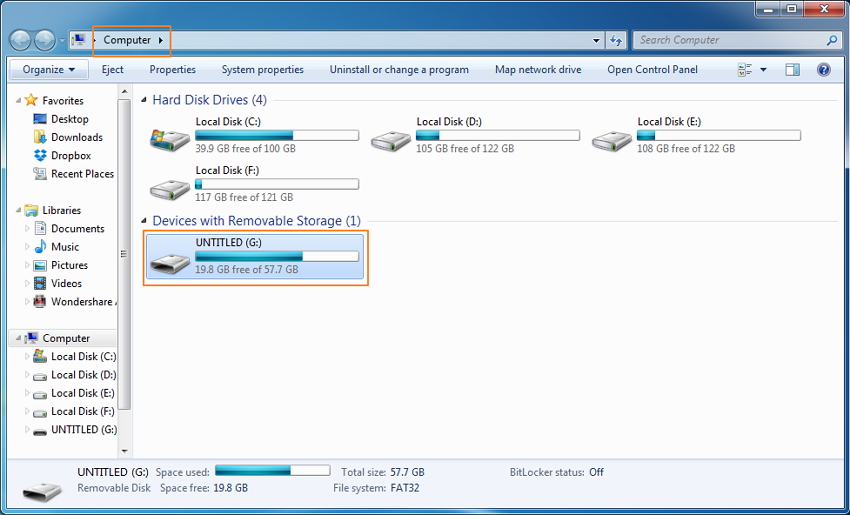
- მას შემდეგ, რაც თქვენ უკავშირდება თქვენი ფლეშ დრაივი კომპიუტერი ან MacBook, თქვენ უნდა აირჩიოთ და დააჭირეთ სექციაში "ფოტო", რომელიც მდებარეობს TunesGo პროგრამის მთავარ ფანჯარაში.
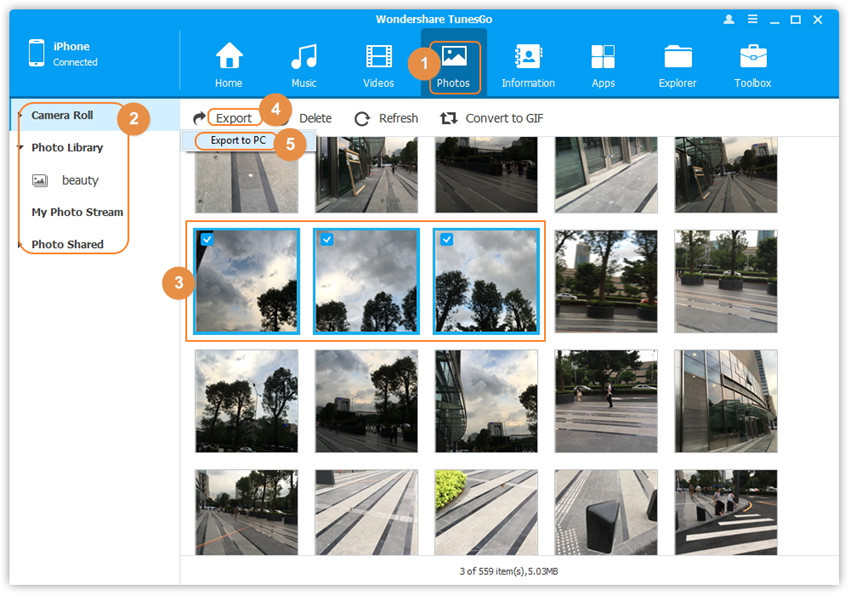
აღსანიშნავიანაგულისხმევი iPhone იზიარებს ფოტოებს შემდეგ კატეგორიებში:
- თავი "კამერის როლი" ფოტოები ინახება, რომლებიც iPhone მოწყობილობის გამოყენებით შეიქმნა
- თავი "მედიატკა" ფოტოები ინახება, რომლებიც სინქრონიზებული იყო iTunes- ის გამოყენებით. თუ თქვენ შექმენით ინდივიდუალური ფოლდერები iTunes- ში, მაშინ ისინი გამოჩნდებიან სექციაში "მედიატკა".
- თავი "Photostream" ფოტოები ინახება, რომლებიც ხელმისაწვდომია, როგორც iCloud Cloud შენახვისა და iTunes- ში.
ყველა კატეგორია იქმნება.
- ახლა, რომ თქვენ არჩეული საქაღალდე ფოტო ან სასურველი დანაყოფი, Tunesgo iPhone პროგრამა ნახავთ ორი ღილაკები: «ექსპორტი» და «ექსპორტი კომპიუტერი.», ჩვენ უნდა დააჭიროთ ღილაკს «ექსპორტი», და შემდეგ აირჩიეთ დირექტორია საქაღალდეში ან დაუყოვნებლივ მიუთითეთ გზა ფლეშ ბარათზე, რომელიც თქვენ უნდა გადარიცხოთ ფოტოები და ვიდეოები.
- თუ კომპიუტერთან ერთი ან მეტი ფოტო გადარიცხვა გჭირდებათ, მაშინ შეგიძლიათ გააკეთოთ ერთი დაჭერით. ამისათვის უბრალოდ დააჭირეთ ღილაკს. «ექსპორტი კომპიუტერი.», და ამის შემდეგ პროგრამა ავტომატურად გააგზავნის თქვენს კომპიუტერში შერჩეული ფოტოების გადადებას.
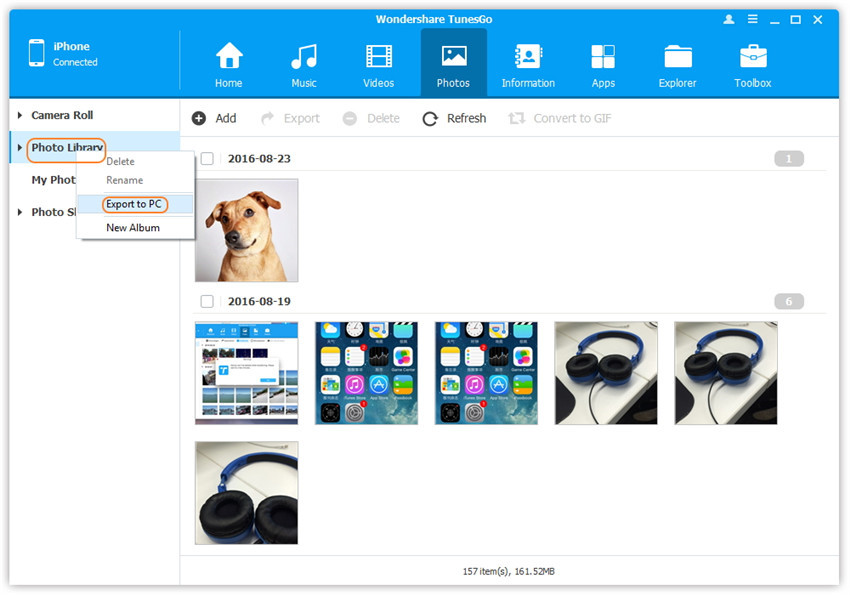
- გამოყენებით TunesGo iPhone პროგრამა, თქვენ ასევე შეგიძლიათ სარეზერვო თქვენი ფოტოები, რომლებიც ინახება თქვენს iPhone მოწყობილობა. ამისათვის დააჭირეთ ღილაკს. «სარეზერვო. ფოტოები. . კომპიუტერი.», რომელიც მდებარეობს TunesGo iPhone პროგრამის მთავარ მენიუში.
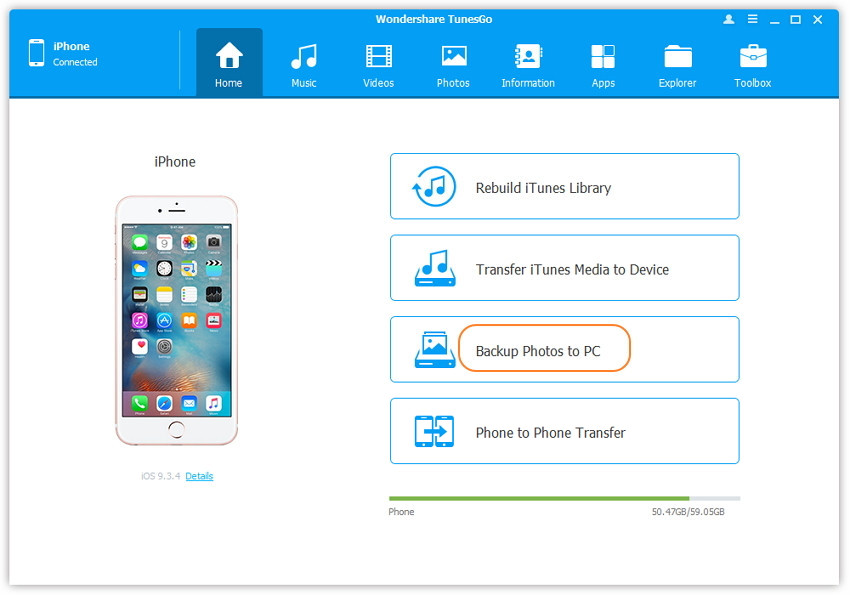
- მზად არის! ახლა თქვენ შექმენით სარეზერვო თქვენი ფოტოებით, რომელიც ახლა შეიძლება გადავიდეს ფლეშ ბარათზე.
როგორ გადავიტანოთ ფოტოები iPhone- ზე Gmail Mail- ის გამოყენებით (Windows)?
ასე რომ, თუ თქვენ გადაწყვიტეთ გადარიცხვა თქვენი ფოტოები, snapshots და ვიდეო კომპიუტერი, კერძოდ USB ფლეშ დრაივი, მაშინ თქვენ უნდა დაიცვას ჩვენი ინსტრუქციები და წესები:
- უპირველეს ყოვლისა, თქვენ უნდა წავიდეთ მენიუში თქვენი iPhone, და შემდეგ გახსნა განაცხადი. "ფოტო".
- მაშინ თქვენ უნდა აღინიშნოს ფოტო, რომელიც გსურთ გადაგიყვანოთ თქვენს კომპიუტერში, მაგრამ გაითვალისწინეთ, რომ თქვენ შეგიძლიათ აირჩიოთ და გააგზავნოთ ხუთი ფოტო ერთდროულად.
- სასურველი ფოტოების შემდეგ, თქვენ უნდა აირჩიოთ როგორც გზა გაგზავნის «ფოსტა». როდესაც გამგზავრების ფორმა გამოჩნდება, მაშინ თქვენ უნდა მიუთითოთ თქვენი Gmail მისამართი, ან მისამართი, რომელიც თქვენს ფოტოებს მოვა, ასე რომ, მაშინ ისინი შეიძლება გადმოწერილი კომპიუტერისთვის.
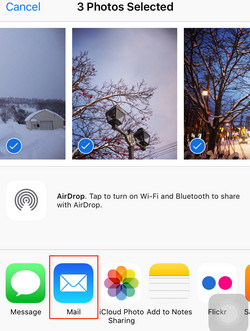
- ახლა, რომ თქვენ მიიღებთ წერილს ფოტოებს თქვენს ფოსტაზე, თქვენ გადმოწერილი იქნება თითოეული ფოტო ჩამოტვირთვისთვის, ამისათვის საჭიროა თითოეული ფოტო, და დაწკაპეთ ქვემოთ arrow ხატი. ასე რომ თქვენ უნდა გავაკეთოთ თითოეული ფოტო თქვენ უნდა ჩამოტვირთოთ.
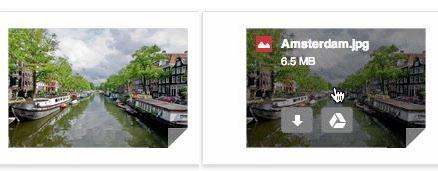
- თუ გსურთ ჩამოტვირთოთ ყველა ფოტო, შემდეგ ფოტოების ბოლოში ნახავთ ღილაკს "ატვირთეთ ყველაფერი".
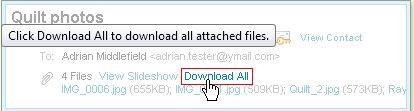
- ახლა, რომ ყველა ფოტო გადმოწერილი კომპიუტერში, თქვენ უნდა წავიდეთ სექციაში "Ჩემი კომპიუტერი", და შემდეგ დაჭერით მარცხენა სვეტში საქაღალდეში "ჩამოტვირთვები".

როგორ გადავიტანოთ ფოტოები და ვიდეო iPhone- ზე ფლეშ ბარათზე (Mac OS X)?
ასე რომ, თუ თქვენ გადაწყვიტეთ გადარიცხვა თქვენი ფოტოები, snapshots და ვიდეო კომპიუტერი, კერძოდ USB ფლეშ დრაივი, მაშინ თქვენ უნდა დაიცვას ჩვენი ინსტრუქციები და წესები:
- უპირველეს ყოვლისა, თქვენ უნდა დააკავშიროთ iPhone მოწყობილობის თქვენი MacBook, და თქვენ შეგიძლიათ ამის გაკეთება USB კაბელი, რომ თქვენ იყენებთ როგორც დატენვის iPhone. კავშირის შემდეგ, კონტექსტური მენიუ გაიხსნება, რომელშიც თქვენ უნდა აირჩიოთ "ფოტოები".
- მაშინ თქვენ უნდა აღსანიშნავად ფოტო გსურთ გადასცეს თქვენს MacBook, და მას შემდეგ, რაც თქვენ აღსანიშნავად სასურველი ფოტოები, უბრალოდ დააჭირეთ ღილაკს "იმპორტის შერჩევა".თუ გსურთ მხოლოდ ახალი ფოტოების გადატანა, შემდეგ დააჭირეთ ღილაკს "იმპორტი ახალი".
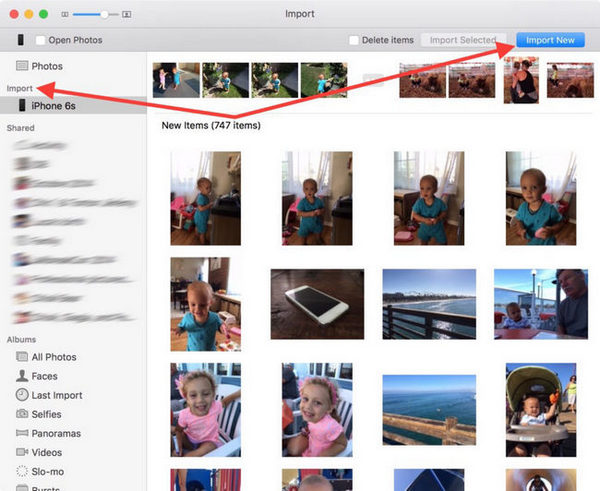
- მას შემდეგ, რაც ფოტო გადაცემის პროცესი დასრულდა, თქვენ შეგიძლიათ ადვილად იპოვოთ ისინი, ისევე როგორც ცალკე საქაღალდეში თქვენს MacBook- ზე. ასევე მარტივი შეგიძლიათ გადაადგილება მათ თქვენი ფლეშ ბარათი.
როგორ გადავიტანოთ ფოტოები iPhone- ზე Flash ბარათის გამოყენებით Windows Explorer- ის გამოყენებით?
ასე რომ, თუ თქვენ გადაწყვიტეთ თქვენი ფოტოების გადატანა USB Flash Drive- ზე, მაშინ უნდა დაიცვას ჩვენი ინსტრუქციები და წესები:
- უპირველეს ყოვლისა, თქვენ უნდა აირჩიოთ ფოტოები, რომლითაც გსურთ ფლეშ ბარათზე გადასცეს.
- მას შემდეგ, რაც თქვენ გადაწყვიტეთ ფოტოები, და გამოყო მათ მიერ ჩატარების გასაღებები «CTRL», შემდეგ თქვენ უნდა დააჭიროთ მაუსის მარცხენა ღილაკს და აირჩიეთ პუნქტი კონტექსტური მენიუში "ასლი".თქვენ უნდა გახსენით თქვენი ფლეშ ბარათი, დააჭირეთ ღილაკს მაუსის მარჯვენა ღილაკს და აირჩიეთ ელემენტი "პასტა". ამის შემდეგ, iPhone მოწყობილობიდან მიღებული ფოტოებისა და ვიდეოჩანაწერების კოპირების პროცესი დაიწყება.
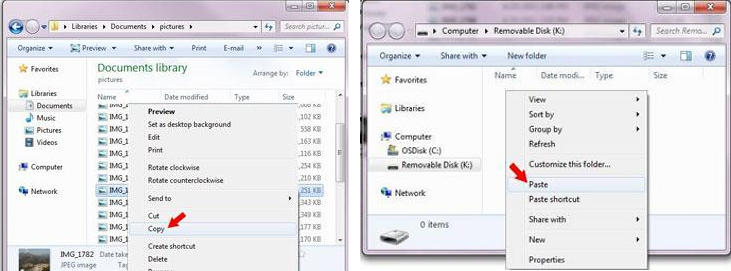
როგორ გადავიტანოთ მუსიკა iPhone- ზე Flash ბარათის გამოყენებით TunesGo iPhone პროგრამის გამოყენებით?
ასე რომ, თუ თქვენ გადაწყვიტეთ კომპიუტერის მუსიკალური სიმღერების გადაცემა, კერძოდ USB ფლეშ დრაივერზე, მაშინ თქვენ უნდა დაიცვას ჩვენი ინსტრუქციები და წესები:
- უპირველეს ყოვლისა, თქვენ უნდა ჩამოტვირთოთ და დააინსტალიროთ TunesGo iPhone პროგრამა, რომელთანაც ჩვენ შეგვიძლია გადავიტანოთ ყველა მონაცემები iPhone- ზე USB Flash Drive- ზე.
- თუ თქვენი კომპიუტერის მუშაობს OS X ოპერაციული სისტემა, შემდეგ ჩამოტვირთეთ TunesGo iPhone პროგრამა ამ ბმული, და თუ თქვენი კომპიუტერი Windows- ზეა, მაშინ გადმოწერეთ პროგრამა აქედან.
- ამის შემდეგ, თქვენ უნდა გახსნას TunesGo პროგრამა თქვენს კომპიუტერში, და შემდეგ დააკავშირებს თქვენს iPhone კომპიუტერში გამოყენებით iPhone დატენვის საკაბელო რომ მოდის ტელეფონი. ტელეფონით დაუკავშირდით კომპიუტერს, პროგრამა თავად განსაზღვრავს თქვენს iPhone მოწყობილობას და ხსნის დიალოგურ მენიუს ქმედებებით.

- ახლა თქვენ უნდა დააკავშიროთ ფლეშ ბარათი კომპიუტერი ან MacBook. კომპიუტერების Windows სისტემაში, ის გამოჩნდება განყოფილებაში "Ჩემი კომპიუტერი"მიუხედავად იმისა, რომ Mac მომხმარებლებს, USB ფლეშ დრაივი გამოჩნდება დესკტოპის. დაწყებამდე მულტიმედიური ფაილების გადაადგილების დაწყებამდე ფლეშ ბარათზე, თქვენ უნდა შეამოწმოთ საკმარისი მეხსიერება მასზე თუ არა, და ასევე სასურველია, რომ შეამოწმოთ Flash Drive ვირუსებისა და შეცდომებისთვის.
- მას შემდეგ, რაც თქვენ უკავშირდება თქვენი ფლეშ დრაივი კომპიუტერი ან MacBook, თქვენ უნდა აირჩიოთ და დააჭირეთ სექციაში "მუსიკა", რომელიც მდებარეობს TunesGo პროგრამის მთავარ ფანჯარაში.
- ახლა, რომ თქვენ არჩეული და აღინიშნება აუცილებელი მუსიკა სიმღერები, მაშინ Tunesgo iPhone პროგრამა ნახავთ ორი ღილაკს: «ექსპორტი» და «ექსპორტი კომპიუტერი.», ჩვენ უნდა დააჭიროთ ღილაკს «ექსპორტი», და შემდეგ აირჩიეთ დირექტორია საქაღალდეში ან დაუყოვნებლივ მიუთითეთ გზა ფლეშ ბარათზე, რომელსაც თქვენ უნდა გადაეცეს მუსიკა.
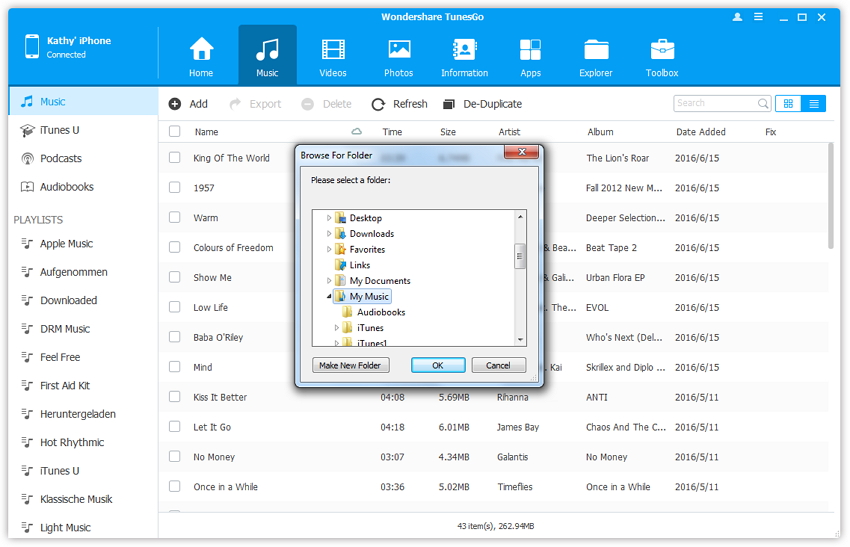
- თუ თქვენ უნდა გადარიცხოთ ერთი მუსიკალური სიმღერა კომპიუტერი, მაშინ თქვენ შეგიძლიათ ამის გაკეთება ერთი დაწკაპუნებით. ამისათვის უბრალოდ დააჭირეთ ღილაკს. «ექსპორტი კომპიუტერი.», ამის შემდეგ, პროგრამა ავტომატურად გადაეცემა თქვენს კომპიუტერში შერჩეულ ტრეკებს.
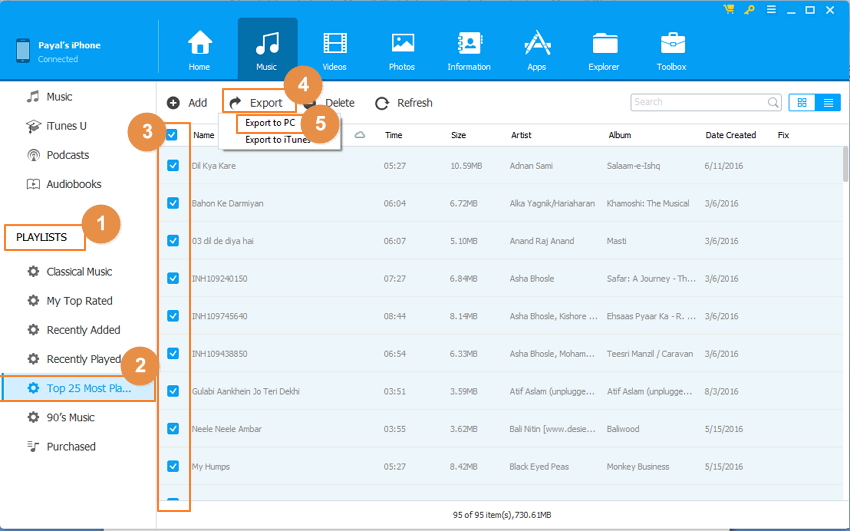
როგორ გადავიტანოთ ვიდეო iPhone- დან Flash Card- ზე TunesGo iPhone პროგრამის გამოყენებით?
ასე რომ, თუ თქვენ გადაწყვიტეთ ვიდეოს გადაცემა კომპიუტერზე, კერძოდ ფლეშ დისკზე, მაშინ თქვენ უნდა დაიცვას ჩვენი ინსტრუქციები და წესები:
- უპირველეს ყოვლისა, თქვენ უნდა ჩამოტვირთოთ და დააინსტალიროთ TunesGo iPhone პროგრამა, რომელთანაც ჩვენ შეგვიძლია გადავიტანოთ ყველა მონაცემები iPhone- ზე USB Flash Drive- ზე.
- თუ თქვენი კომპიუტერის მუშაობს OS X ოპერაციული სისტემა, შემდეგ ჩამოტვირთეთ TunesGo iPhone პროგრამა ამ ბმული, და თუ თქვენი კომპიუტერი Windows- ზეა, მაშინ გადმოწერეთ პროგრამა აქედან.
- ამის შემდეგ, თქვენ უნდა გახსნას TunesGo პროგრამა თქვენს კომპიუტერში, და შემდეგ დააკავშირებს თქვენს iPhone კომპიუტერში გამოყენებით iPhone დატენვის საკაბელო რომ მოდის ტელეფონი. ტელეფონით დაუკავშირდით კომპიუტერს, პროგრამა თავად განსაზღვრავს თქვენს iPhone მოწყობილობას და ხსნის დიალოგურ მენიუს ქმედებებით.

- ახლა თქვენ უნდა დააკავშიროთ ფლეშ ბარათი კომპიუტერი ან MacBook. კომპიუტერების Windows სისტემაში, ის გამოჩნდება განყოფილებაში "Ჩემი კომპიუტერი"მიუხედავად იმისა, რომ Mac მომხმარებლებს, USB ფლეშ დრაივი გამოჩნდება დესკტოპის. დაწყებამდე მულტიმედიური ფაილების გადაადგილების დაწყებამდე ფლეშ ბარათზე, თქვენ უნდა შეამოწმოთ საკმარისი მეხსიერება მასზე თუ არა, და ასევე სასურველია, რომ შეამოწმოთ Flash Drive ვირუსებისა და შეცდომებისთვის.
- მას შემდეგ, რაც თქვენ უკავშირდება თქვენი ფლეშ დრაივი კომპიუტერი ან MacBook, თქვენ უნდა აირჩიოთ და დააჭირეთ სექციაში "ვიდეო", რომელიც მდებარეობს TunesGo პროგრამის მთავარ ფანჯარაში.
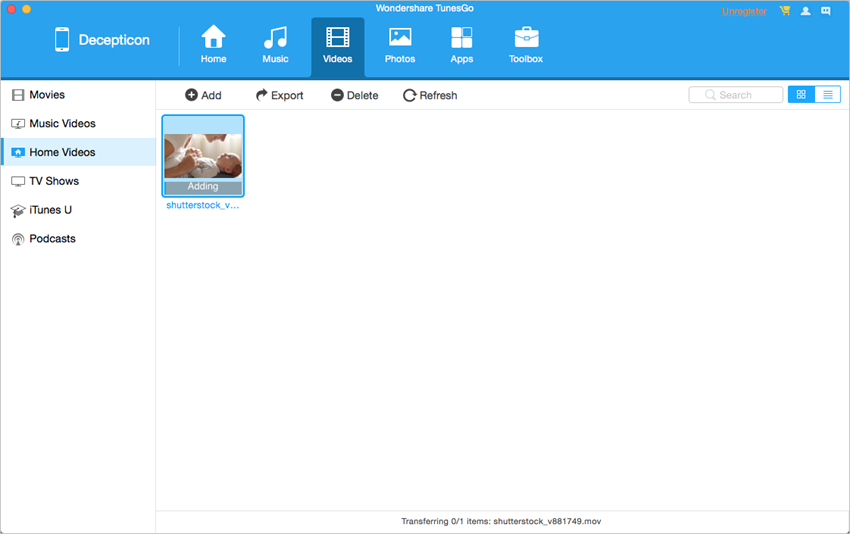
- ახლა, რომ თქვენ არჩეული და აღინიშნა აუცილებელი ვიდეო, მაშინ Tunesgo iPhone პროგრამა ნახავთ ორი ღილაკს: «ექსპორტი» და «ექსპორტი კომპიუტერი.», ჩვენ უნდა დააჭიროთ ღილაკს «ექსპორტი»ამის შემდეგ, შეარჩიეთ დირექტორია საქაღალდეში ან დაუყოვნებლივ მიუთითეთ Flash ბარათის გზა, რომელიც თქვენ უნდა გადარიცხოთ თქვენი ვიდეოები.
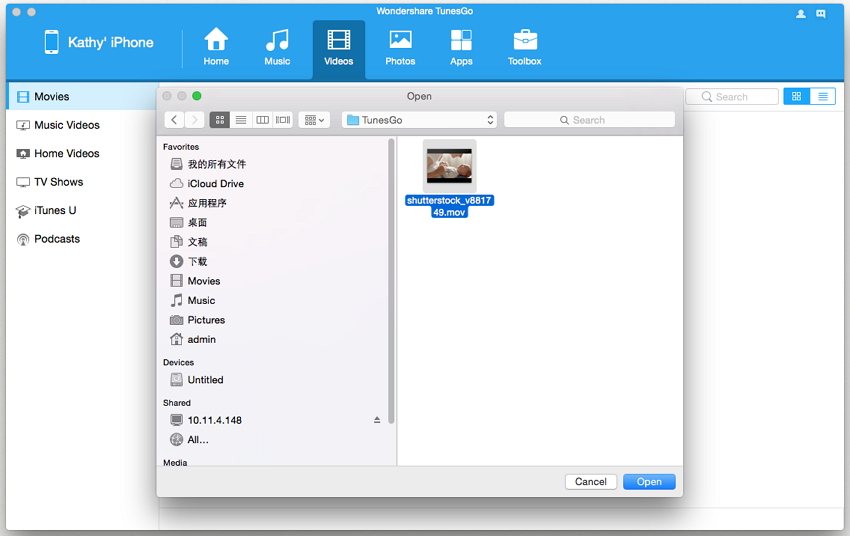
- თუ კომპიუტერთან ერთი ვიდეოს გადარიცხვა გჭირდებათ, მაშინ შეგიძლიათ გააკეთოთ ერთი დაჭერით. ამისათვის უბრალოდ დააჭირეთ ღილაკს. «ექსპორტი კომპიუტერი.», ამის შემდეგ, პროგრამა ავტომატურად გადაეცემა თქვენს კომპიუტერში შერჩეულ ტრეკებს.